
Active@ Partition Recovery(分区恢复)
v22.0.1 电脑版- 软件大小:1.09 GB
- 软件语言:英文
- 更新时间:2024-09-21
- 软件类型:国外软件 / 数据恢复
- 运行环境:WinXP, Win7, Win8, Win10, WinAll
- 软件授权:免费软件
- 官方主页:https://www.partition-recovery.com/features.html
- 软件等级 :
- 介绍说明
- 下载地址
- 精品推荐
- 相关软件
- 网友评论
Active@ Partition Recovery提供分区和数据恢复功能,可以在软件上分析电脑的分区,从而将损坏的分区恢复,也可以切换到文件恢复模式,直接扫描C盘D盘的全部删除文件,从而恢复意外删除的文档,恢复错误删除的视频,电脑上的各种文件都可以执行简单恢复,让用户可以快速找回自己需要继续使用的删除文件,这款软件功能很简单,虽然是英文界面但是使用不复杂,启动软件就知道如何恢复数据,也可以结合官方的帮助文件使用,需要就下载吧!
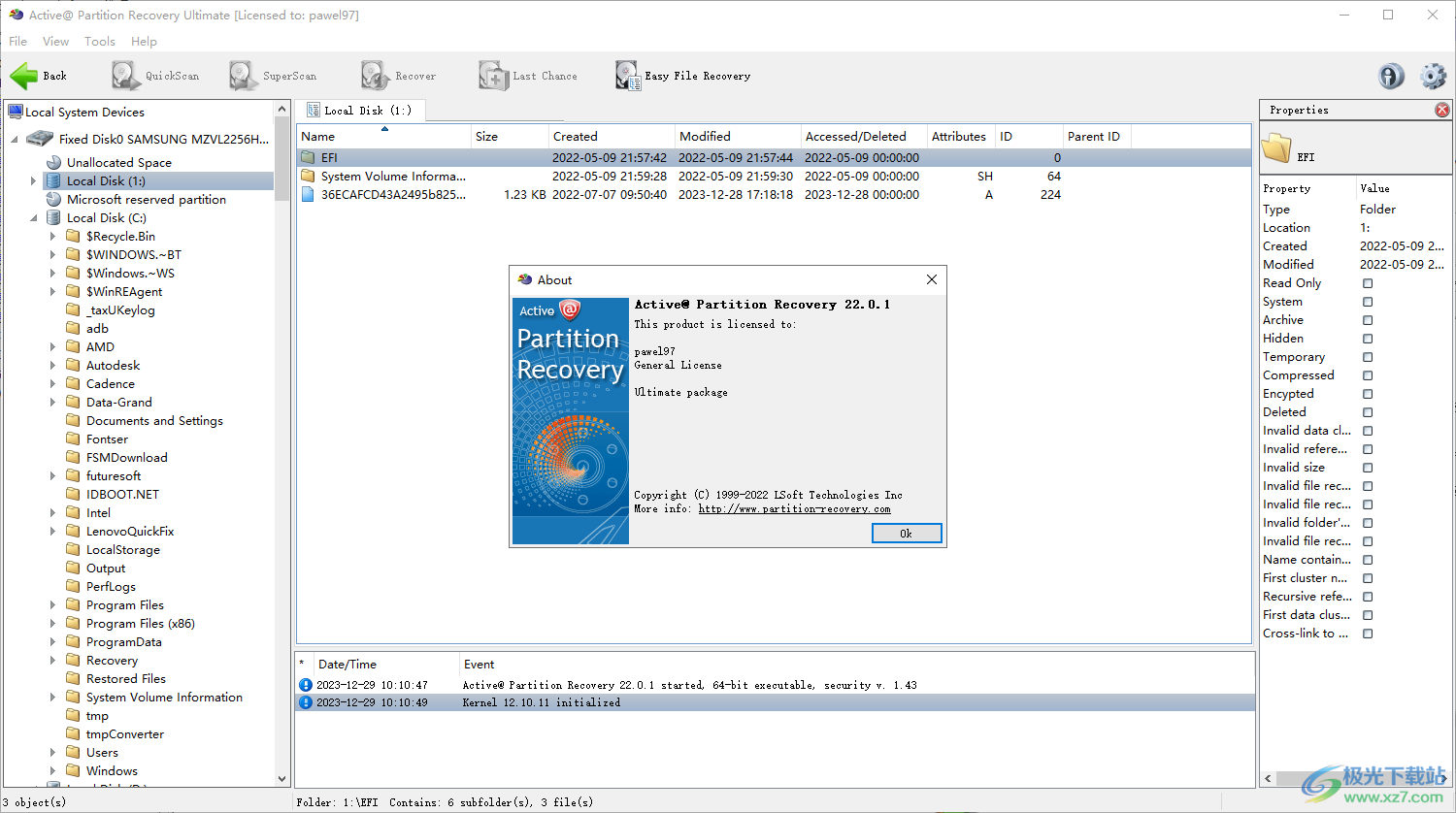
软件功能
Active@Partition Recovery是一款功能强大的软件实用程序,旨在恢复意外删除的分区和被病毒或任何其他原因损坏的分区。
Active@Partition Recovery可以安装在U盘或可引导CD/DVD上并从其运行,从而将覆盖数据的风险降至最低。
Active@Partition Recovery将帮助您恢复以下任何文件系统中格式化的硬盘驱动器上的分区:
•Microsoft FAT/exFAT、NTFS和ReFS
•Apple HFS+/ApFS
•Linux Ext2/Ext3/Ext4、XFS、JFS和BtrFS
•Unix UFS、XFS和JFS
它适用于所有Windows系列操作系统:
•Windows XP
•Windows Vista
•Windows服务器:2003、2008、2012和2016
•Windows 7
•Windows 8
•Windows 10
•Windows PE(WinPE-嵌入式Windows恢复环境从CD/DVD或U盘启动)
Active@分区恢复支持:
•IDE、SATA、eSATA、SSD、SCSI硬盘驱动器、外部USB、USB闪存介质、存储卡
•大型驱动器(超过2TB)
•检测和恢复已删除或损坏的分区
•物理恢复到位,或将所有卷数据复制到新磁盘
•将扫描结果保存到存储器中,稍后再打开
•删除的分区筛选
•纠正BOOT。INI(如果需要)以保持系统可引导
•修复损坏的MBR并删除无效分区
•卷引导扇区的自动和手动校正
•创建磁盘映像以用于进一步的数据恢复
•与磁盘查看器/编辑器集成—能够检查原始磁盘/分区/文件数据
软件特色
检测已删除、损坏和重新格式化的分区,并预览卷的文件夹结构和文件内容
就地恢复已删除、损坏和格式化的卷,或将所有数据逐个扇区复制到新磁盘
将DOS和Windows版本包含在一个软件包中
包括Active@磁盘编辑器 - 磁盘原始扇区和文件系统内部结构的集成检查器
最后机会恢复模式,用于通过签名检测和恢复特定文件
内置管理器允许重命名和组织文件夹中的文件(通过签名检测)
可选择一次性恢复所有卷的文件和文件夹,或逐个扇区将所有数据复制到新磁盘
包括Active@文件恢复实用程序,用于恢复已删除的文件,损坏的RAID等等...
包括基于 Windows 的 Active@ 启动盘,用于修复 Windows 恢复环境中无法启动的 PC
包括基于 Linux 的 Active@ LiveCD,能够启动所有最新的 x64 UEFI 安全启动系统
包括 Boot Disk Creator,用于自定义和准备 CD/DVD/蓝光或 USB 介质上的启动盘或 LiveCD
使用方法
1、将Active@ Partition Recovery直接安装到电脑,点击下一步
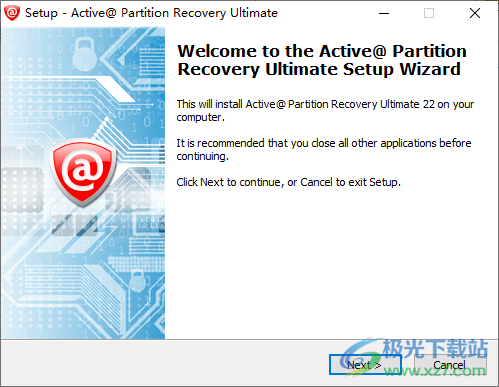
2、设置软件的安装地址,可以默认安装位置
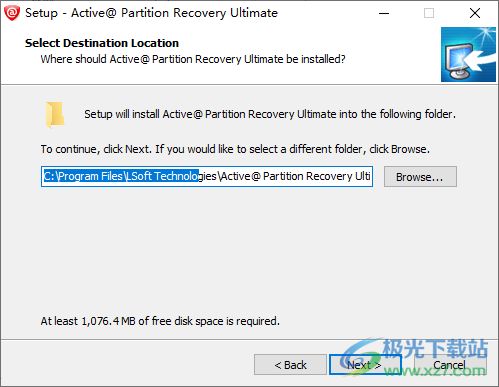
3、显示安装的过程,等待一段时间
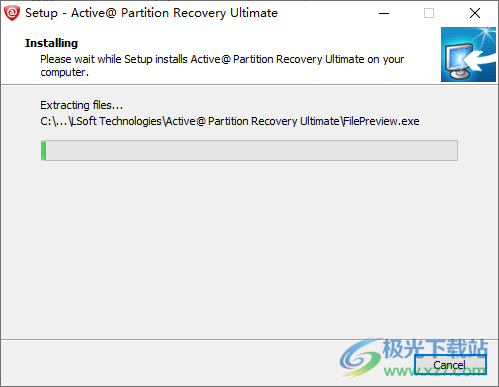
4、软件安装结束就复制64位的两个补丁到安装地址替换
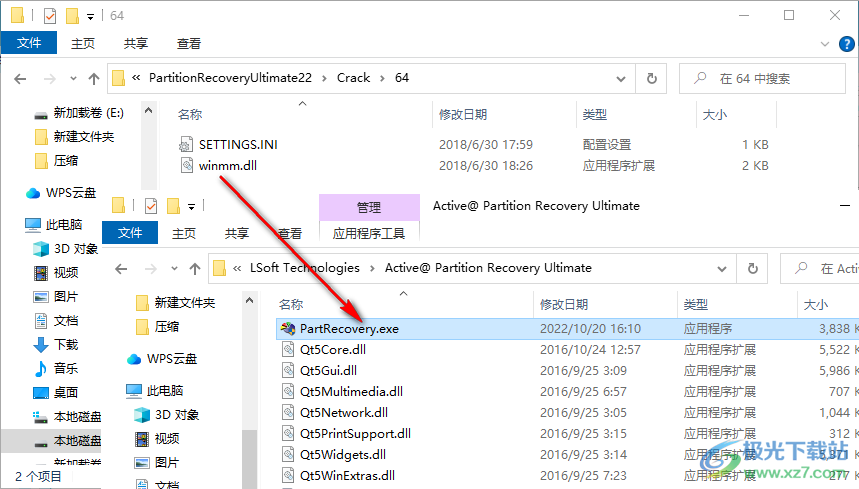
5、启动Active@ Partition Recovery提示两个功能,可以选择分区恢复,可以选择文件恢复
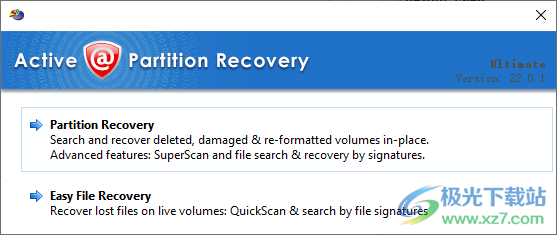
6、这里上分区恢复的界面,可以在左侧找到一个分区,在右侧查看文件夹

7、点击一个分区就可以快速扫描,从而查看里面的数据内容
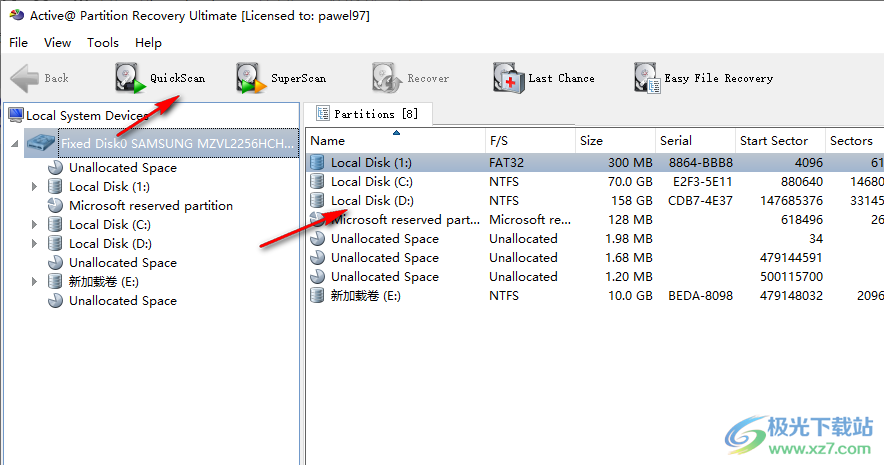
8、如图所示,已经对分区扫描完毕,可以查看里面的全部文件夹,可以对数据恢复
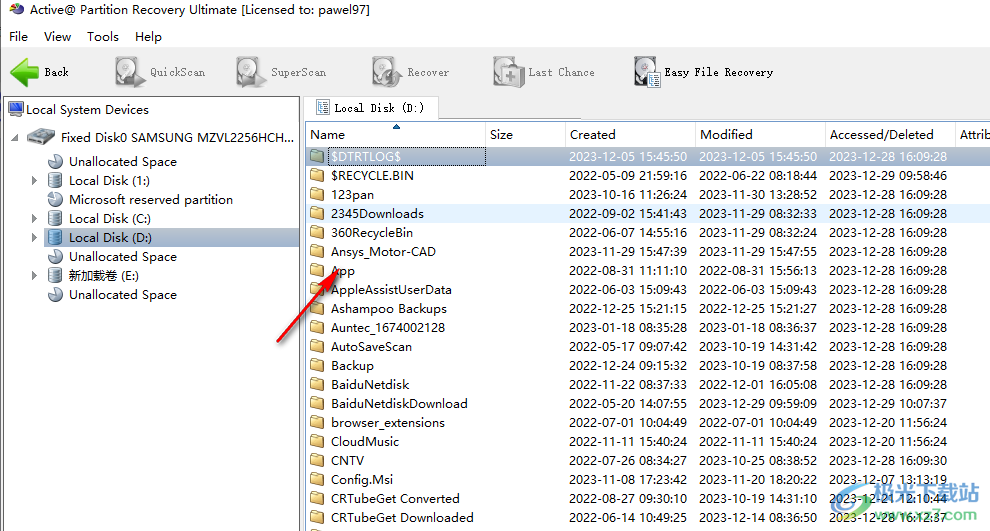
9、Inspect Raw File Data检查原始文件数据、Inspect MFT Record.检查MFT记录
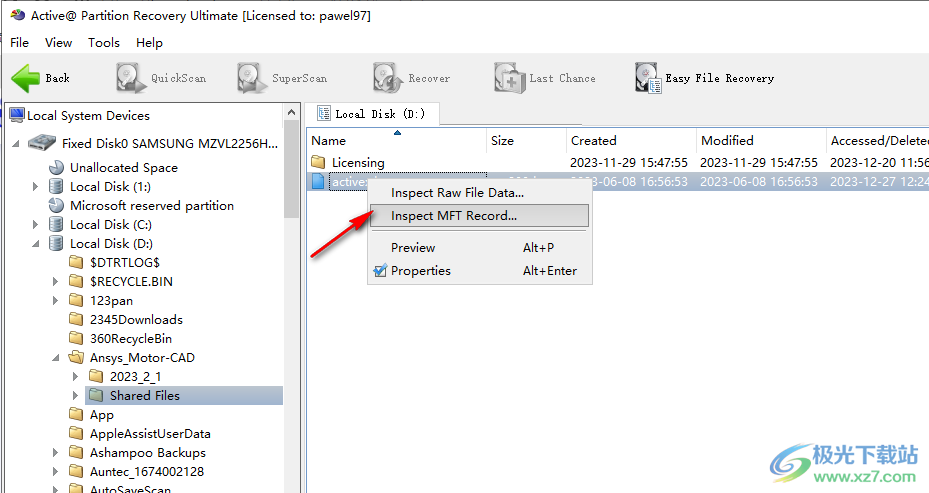
10、恢复功能,可以选择一个分区恢复,点击recover开始恢复数据
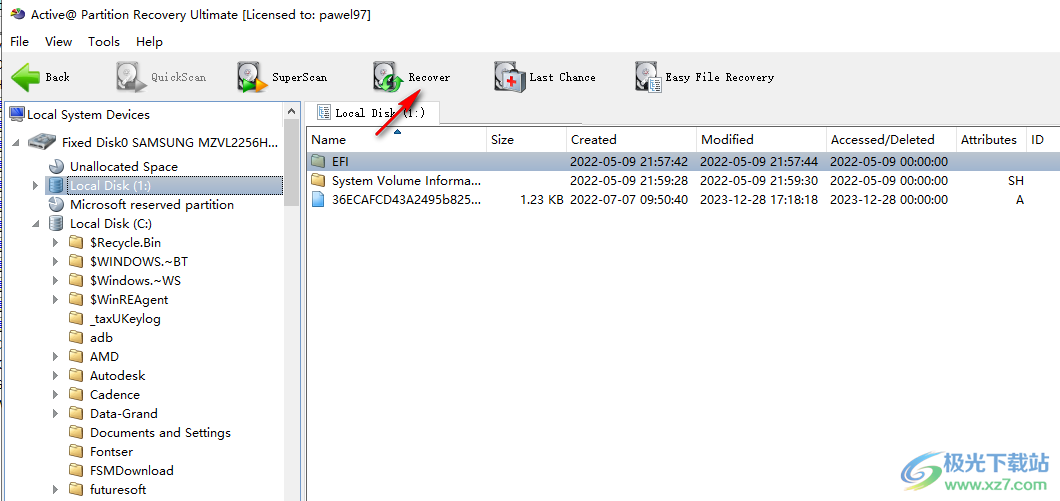
11、工具菜单
QuickScan
SuperScan。
最后的机会。
备份分区信息。。
还原分区信息。
打开磁盘编辑器(十六进制查看器)
创建/修复分区。
转换分区样式。
修复引导扇区。。
引导扇区模板。
删除无效分区
回滚分区更改。
恢复
轻松的文件恢复
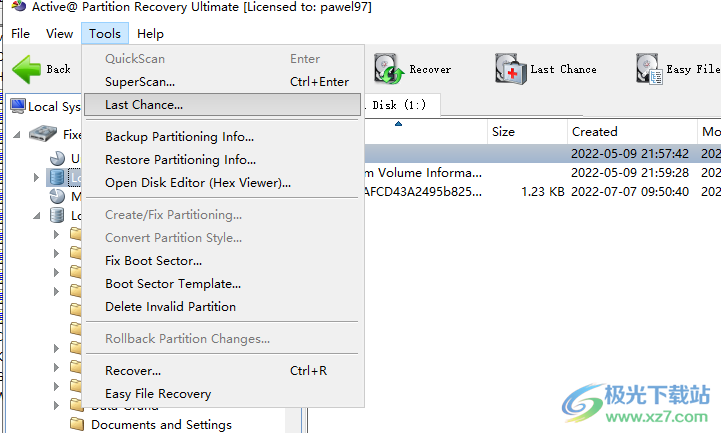
12、软件设置界面
扫描结果存储路径
分区自动备份默认路径
选项
自动保存SuperScan结果
忽略写入错误
忽略读取错误
查询签名文件的文件元数据属性
显示弹出提示
如果检测到坏扇区,则跳过扇区数10
自动保存超级扫描间隔关
限制视图显示在一个文件夹中50000个文件(推荐)
事件日志记录
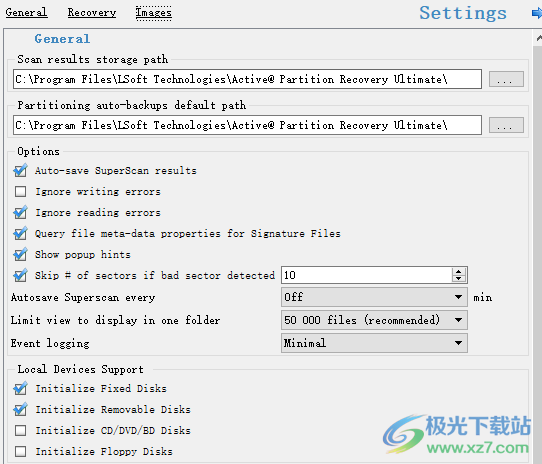
13、恢复
默认恢复路径
默认图像存储路径
成像前锁定
忽略锁定错误
忽略读取错误
忽略写入错误
压缩
RAW图像(未压缩
块大小
尝试一个区块
使用自定义区块大小
块大小(1 GB)
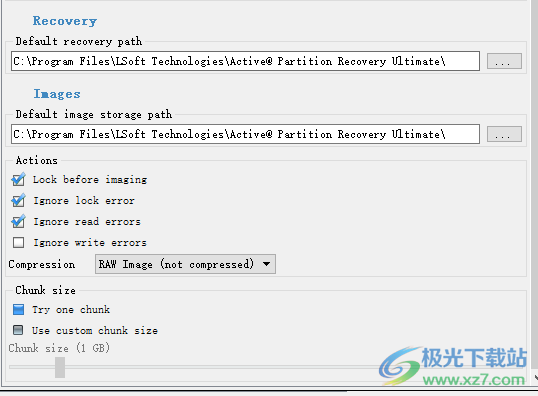
14、Easy File Recovery恢复界面,可以在左侧选择一个分区,可以在右侧设置数据类型
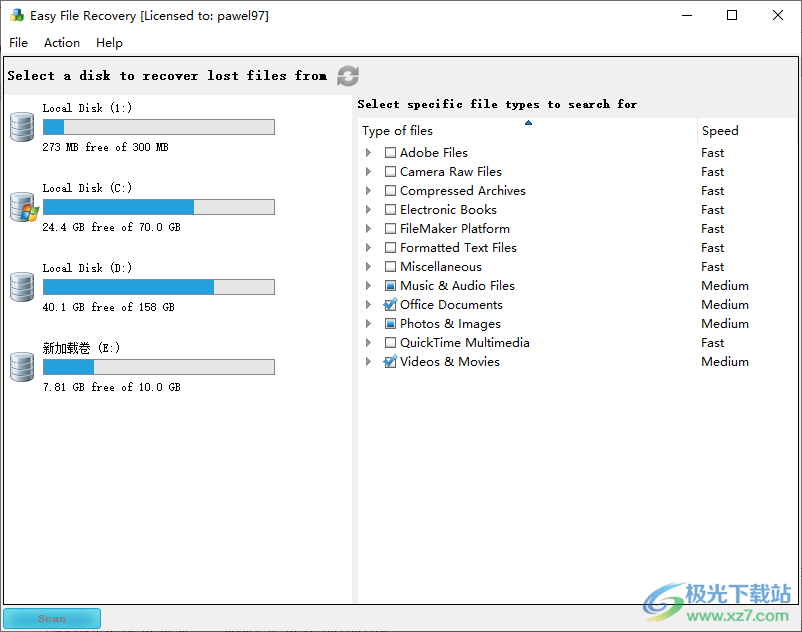
15、如图所示,扫描完毕就可以勾选找到的文件恢复,例如对PPT恢复
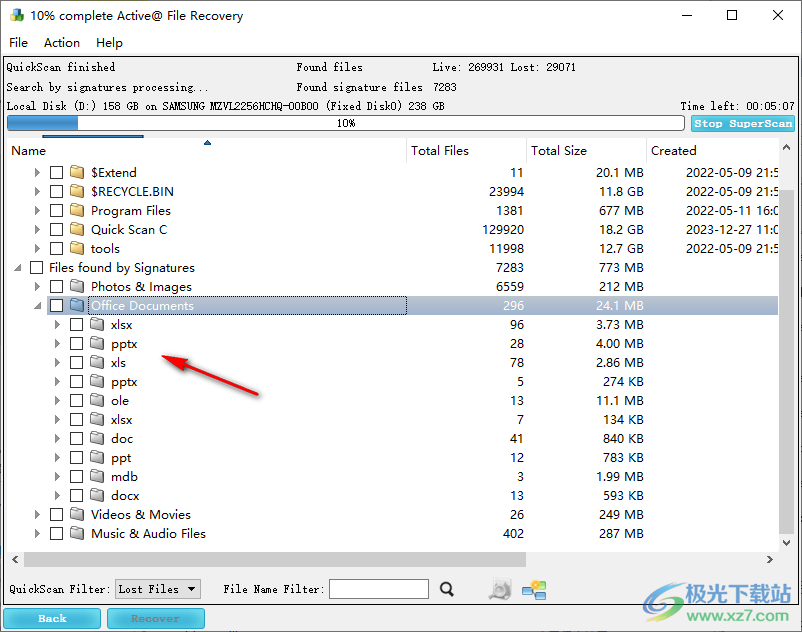
16、点击recover按钮设置数据恢复保存的地址,这样就可以完成数据恢复

官方教程
修复损坏的MBR并删除无效分区
修复MBR
如果您正在恢复的磁盘的分区表看起来正常(您可以在资源管理器树中看到所有卷),但您的计算机仍然没有从此磁盘启动,则主启动记录(MBR)可能被病毒损坏或覆盖。您可以尝试使用Fix-MBR命令将现有的MBR替换为模板集中的MBR(典型的)。
要修复损坏的主引导记录(MBR):
选择要修复MBR的磁盘(将光标放在上面)
在主窗口的“工具”菜单中,选择“修复MBR”(创建典型MBR)
在确认对话框中,确保为MBR修复选择了正确的磁盘
单击“是”以确认该命令,并在刷新磁盘列表时等待
删除无效分区
如果您确信磁盘上的分区无效(损坏、错误创建而不是删除的分区,或者恢复不正确),您可以先删除现有分区,然后尝试搜索以前删除的分区。
当您使用QuickScan或SuperScan找到已删除的分区,并且您确信它是有效的,但由于与其他现有分区重叠而无法恢复时,这也是唯一的选项。您要先检测无效分区,删除它,然后恢复您感兴趣的唯一分区。
要删除无效分区:
请验证要删除的现有分区实际上是无效分区(Windows资源管理器未正确显示该分区,或者无法访问该分区并建议对其进行格式化,或者显示垃圾而不是文件)
选择要删除的分区(将光标放在上面)
在主窗口的“工具”菜单中,选择“删除无效分区”
在确认对话框中,确保选择了正确的分区进行删除
单击“是”以确认该命令,并在刷新磁盘列表时等待
笔记
您可以删除唯一的现有分区(主分区或扩展分区),而不能删除系统分区(活动分区或已安装Windows的分区)。如果需要删除扩展分区,请确保它是空的(其中没有逻辑驱动器)。如果扩展分区中存在逻辑驱动器,则要先删除它们,然后再删除扩展分区本身。
修复损坏的分区引导扇区
修复分区引导扇区
如果您正在恢复的磁盘的分区看起来正常(您可以在资源管理器树中看到所有卷),但Windows仍然无法识别卷,或者说“卷不可访问”,则可能是分区引导扇区(或引导扇区的副本)被病毒损坏或覆盖。您可以尝试使用“修复引导扇区”命令将主引导扇区替换为其副本(或向后),或者从模板集中同时使用这两个命令(典型的引导扇区)。这个想法与手动分区恢复模式相同。
要修复损坏的分区引导扇区:
1.选择要修复引导扇区的卷(逻辑磁盘)(将光标放在上面)
2.在主窗口中,从工具菜单中,选择修复引导扇区。。。或从上下文菜单执行相同的命令
3.在对话框中比较引导扇区值,如果需要更改它们,然后选择要执行的操作。细节。。。
4.单击“恢复”以确认该命令,并在刷新磁盘列表时等待
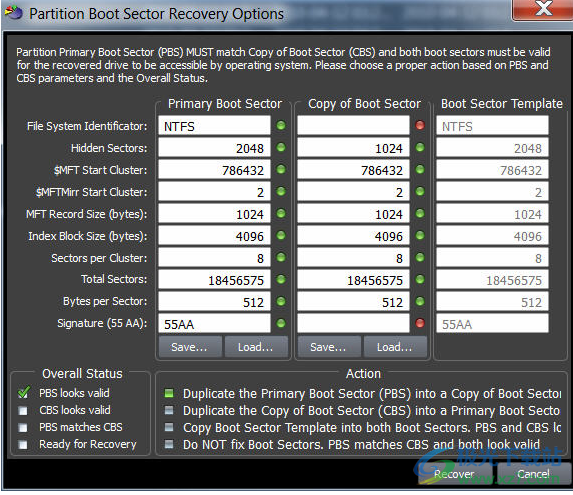
重要的
修复硬件设备的引导扇区命令已自动记录到分区备份文件中,以后您可以随时回滚更改。
笔记
修复引导扇区功能仅在商业(购买)版本中提供。
更新日志
版本21中的新增功能
•添加了将引导扇区模板(支持所有主要文件系统)应用于任何磁盘的扇区
•最新的恢复内核包括许多改进和错误修复
版本20中的新增功能
•增加了Apple ApFS文件系统的恢复
•重新实现了Microsoft ReFS文件系统的恢复
•最新的恢复内核,包括许多改进和错误修复
•添加了新的预定义文件签名:
• Ancestral Quest Database File (*.AQ)
• Libreoffice Documents
• wps Office Documents
下载地址
- Pc版
Active@ Partition Recovery(分区恢复) v22.0.1
本类排名
- 1 原生安卓8.0刷机包完整版
- 2 易我数据恢复免费版v14.2.1 特别版-附激活码
- 3 Tenorshare UltData for iOS(苹果数据恢复)v8.7.4
- 4 Coolmuster Lab.Fone for Android(安卓数据恢复)v6.0.24
- 5 easyrecovery14汉化版官方个人版_附激活密钥
- 6 Wise Data Recoveryv6.2.0.517
- 7 easyrecovery professional精简版v14.0 免费版本
- 8 比特数据恢复软件v7.0.4.1 免费版
- 9 recuva专业版v1.53.1087
- 10 数据蛙数据恢复专家v3.1.6 官方版
本类推荐
装机必备
换一批- 聊天
- qq电脑版
- 微信电脑版
- yy语音
- skype
- 视频
- 腾讯视频
- 爱奇艺
- 优酷视频
- 芒果tv
- 剪辑
- 爱剪辑
- 剪映
- 会声会影
- adobe premiere
- 音乐
- qq音乐
- 网易云音乐
- 酷狗音乐
- 酷我音乐
- 浏览器
- 360浏览器
- 谷歌浏览器
- 火狐浏览器
- ie浏览器
- 办公
- 钉钉
- 企业微信
- wps
- office
- 输入法
- 搜狗输入法
- qq输入法
- 五笔输入法
- 讯飞输入法
- 压缩
- 360压缩
- winrar
- winzip
- 7z解压软件
- 翻译
- 谷歌翻译
- 百度翻译
- 金山翻译
- 英译汉软件
- 杀毒
- 360杀毒
- 360安全卫士
- 火绒软件
- 腾讯电脑管家
- p图
- 美图秀秀
- photoshop
- 光影魔术手
- lightroom
- 编程
- python
- c语言软件
- java开发工具
- vc6.0
- 网盘
- 百度网盘
- 阿里云盘
- 115网盘
- 天翼云盘
- 下载
- 迅雷
- qq旋风
- 电驴
- utorrent
- 证券
- 华泰证券
- 广发证券
- 方正证券
- 西南证券
- 邮箱
- qq邮箱
- outlook
- 阿里邮箱
- icloud
- 驱动
- 驱动精灵
- 驱动人生
- 网卡驱动
- 打印机驱动
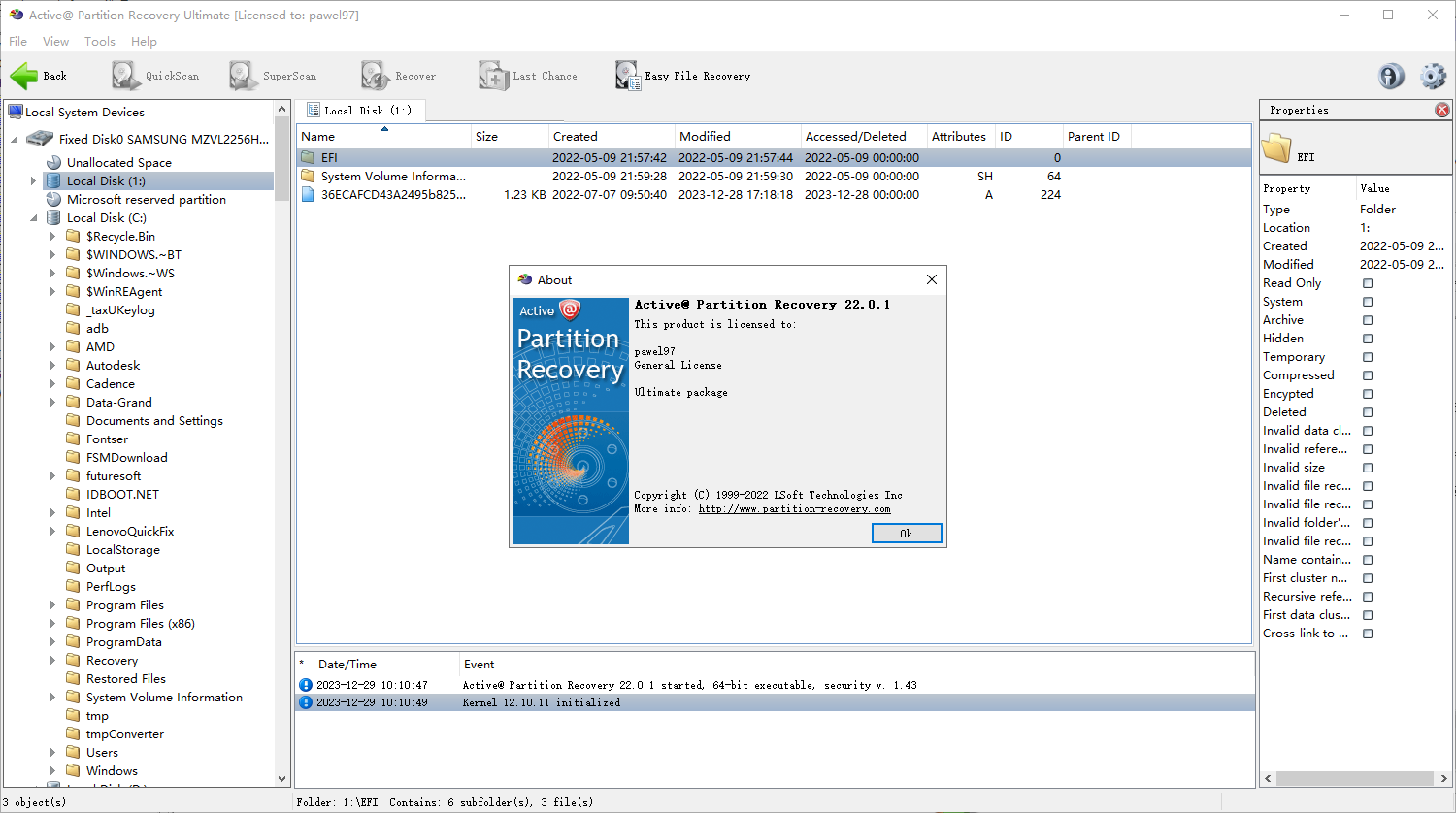

































网友评论